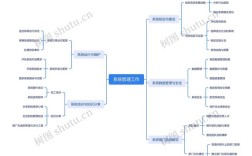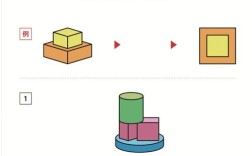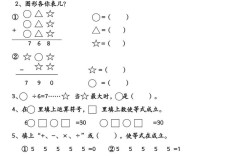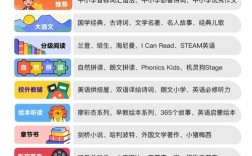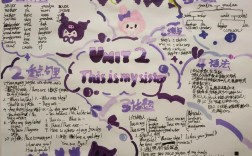信息技术思维导图涵盖硬件软件、网络基础、办公应用及编程入门等核心知识点,助力知识
初中信息技术思维导图 初中信息技术课程是一门融合了知识性与实践性的学科,旨在培养学生的信息素养、计算机操作能力以及利用信息技术解决问题的综合能力,通过构建思维导图的方式,可以系统地梳理该学科的知识体系,帮助学生更好地理解和掌握各个知识点之间的联系,以下是一份详细的初中信息技术思维导图内容框架及解析。

基础模块
(一)计算机基础知识
| 子主题 | 说明 | |
|---|---|---|
| 硬件组成 | 输入设备(如键盘、鼠标)、输出设备(显示器、打印机)、存储设备(硬盘、U盘等)、运算器、控制器 | 了解各部件功能及相互协作关系,认识计算机物理结构基础。 |
| 软件分类 | 系统软件(操作系统如Windows)、应用软件(办公软件、图像处理软件等) | 区分不同类型软件的作用,明白它们如何依托硬件运行来实现各种任务。 |
| 工作原理 | 二进制编码、指令执行流程 | 理解计算机内部数据处理的基本方式,为后续编程学习打基础。 |
(二)操作系统使用
|子主题|具体内容|说明| |文件管理|创建、删除、重命名文件与文件夹;路径设置;搜索文件|掌握在资源管理器中高效组织和查找数据的方法,养成良好的文件存储习惯。| |系统设置|桌面个性化、显示属性调整、用户账户管理|根据需求定制工作环境,保障多用户使用时的安全性和个人化体验。| |任务栏与开始菜单|快捷启动程序、切换窗口、查看正在运行的任务|熟练运用这些元素提高日常操作效率,快速访问常用功能。|
办公软件应用
(一)文字处理(以Word为例)
|子主题|具体内容|说明| |文本编辑|文字录入、字体格式设置、段落排版(缩进、对齐方式等)|学会规范地撰写文档,使内容清晰易读,具备基本的文案创作能力。| |页面布局|纸张大小选择、页边距调整、页眉页脚添加|优化文档整体外观,满足不同场景下的打印或展示要求。| |图文混排|插入图片、形状、艺术字;设置环绕方式|丰富文档视觉效果,增强信息表达的吸引力和直观性。|
(二)电子表格(以Excel为例)
|子主题|具体内容|说明| |数据输入与编辑|单元格操作、数据类型识别|准确录入各类数据,确保后续统计分析的准确性。| |公式与函数|SUM求和、AVERAGE平均值、IF条件判断等常用函数|运用数学逻辑进行自动化计算,解决实际生活中的数据统计问题。| |图表制作|柱状图、折线图、饼图等多种图表类型的创建与美化|将抽象的数据以直观图形呈现,便于分析和汇报趋势。|
(三)演示文稿(以PowerPoint为例)
|子主题|具体内容|说明| |幻灯片设计|模板选用、背景更换、主题风格统一|打造具有专业感和美感的演示作品,吸引观众注意力。| |动画效果添加|对象进入、退出动画;自定义路径动画|让元素动态展示,提升讲解的节奏感和趣味性。| |多媒体集成|插入音频、视频文件;超链接设置|整合多种媒体资源,实现交互式演示,增强信息传递效果。|
网络与信息安全
(一)网络基础
|子主题|具体内容|说明| |网络架构|局域网、广域网概念;IP地址分配原理|知晓网络连接的基本模式,理解设备在全球互联网中的定位机制。| |浏览器使用|网址输入、网页浏览技巧、收藏夹管理|高效获取网络资源,安全地进行在线信息检索。| |电子邮件收发|账号注册、撰写发送邮件、附件添加|掌握便捷的远程通信方式,注意保护个人隐私信息。|
(二)信息安全意识
|子主题|具体内容|说明| |病毒防范|安装杀毒软件、定期更新病毒库、不随意点击不明链接|避免恶意程序入侵,保障计算机系统稳定运行和个人数据安全。| |隐私保护|设置复杂密码、谨慎分享个人信息、识别网络诈骗手段|在数字化环境中树立自我保护意识,防止身份被盗用或其他风险。|
编程初体验(可选模块,依学校教学安排而定)
(一)Scratch图形化编程
|子主题|具体内容|说明| |角色控制|添加角色、设定坐标位置、移动旋转操作|通过拖拽积木块实现简单的动画效果,激发创造力和逻辑思维。| |事件响应|按键触发、碰撞检测等交互逻辑设计|培养人机交互设计理念,让作品更具互动性和趣味性。| |循环结构运用|重复执行某段代码实现规律性动作|初步接触程序设计的三大基本结构之一,为进一步学习文本编程做准备。|
(二)Python入门(若有拓展)
|子主题|具体内容|说明| |变量与数据类型|整数、浮点数、字符串等的定义和使用|理解编程中数据的存储形式和处理方法。| |控制流语句|if条件语句、for循环语句的应用|编写具有决策能力和迭代功能的小程序,解决稍复杂的问题。| |函数定义与调用|封装可复用的代码段|提高代码的组织性和可维护性,体会模块化编程思想。|
相关问题与解答
问题1:在学习Excel电子表格时,如何快速筛选出符合特定条件的数据?
解答:可以使用“数据”选项卡中的“筛选”功能,选中要筛选的数据区域后,点击“筛选”,这时每列标题旁会出现下拉箭头,在下拉菜单中选择需要的筛选条件,如等于某个值、大于或小于某个数值范围等,即可只显示符合条件的行数据,还可以使用高级筛选功能,通过设置复杂的条件表达式来满足更多样化的筛选需求。
问题2:制作PowerPoint演示文稿时,怎样保证在不同电脑上播放时的字体一致性?
解答:一种方法是将所使用的字体文件嵌入到演示文稿中,在保存PPT时,选择“另存为”,然后在弹出的对话框中勾选“将字体嵌入文件”选项,这样在其他电脑上打开该文件时,即使没有安装相同字体,也能正常显示原来的字体效果,另一种方法是将文字转换为图形形式,但这可能会影响